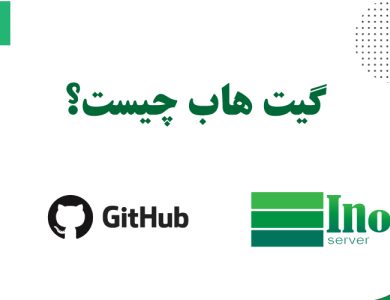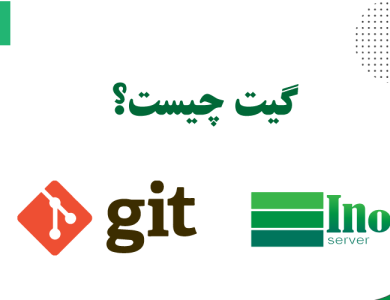نصب نود در اوبونتو 22.04: راهنمای جامع
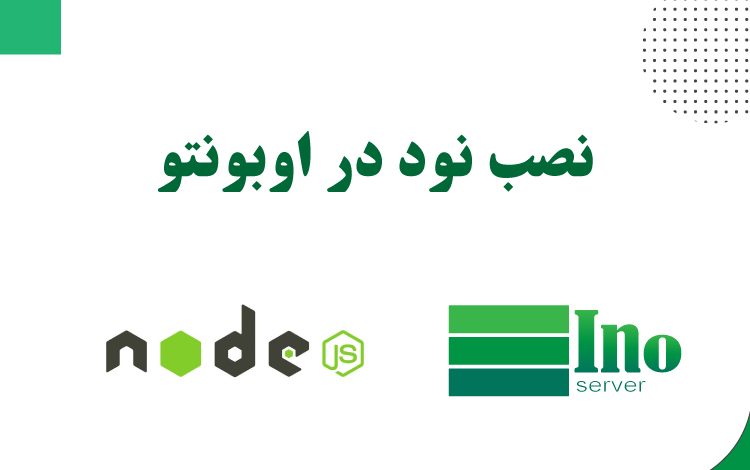
در این مقاله قصد داریم انواع روش های نصب نود در اوبونتو لینوکس را بررسی نماییم.
فهرست مطالب
مقدمه
Node.js اصطلاحا پلتفرم زمان اجرا یا ران تایم جاوا اسکریپت برای برنامه نویسی سمت سرور است. این ابزار به توسعه دهندگان اجازه می دهد تا با استفاده از جاوا اسکریپت، زبانی که بسیاری از توسعه دهندگان وب با آن آشنا هستند، تمامی قابلیت های یک زبان سمت سرور یا بک اند را ایجاد کنند. در این راهنما، سه راه مختلف برای نصب نود در اوبونتو و اختصاصا سرور اوبونتو 22.04 را به شما نشان خواهیم داد:
- با استفاده از apt برای نصب بسته nodejs از مخزن پیش فرض اوبونتو
- با استفاده از apt با یک مخزن نرم افزار جایگزین PPA برای نصب نسخه های خاصی از بسته Nodejs
- نصب nvm یا Node Version Manager و استفاده از آن برای نصب و مدیریت چندین نسخه Node.js
برای بسیاری از کاربران، استفاده از apt با مخزن پیش فرض راحت تر خواهد بود. اگر به نسخههای جدیدتر (یا قدیمی) Node نیاز دارید، باید از مخزن PPA استفاده کنید. اگر به طور فعال برنامه های Node را توسعه می دهید و نیاز به جابجایی بین نسخه های مختلف نود دارید، روش nvm را انتخاب کنید.
جهت خرید سرور اوبونتو با نسخه ی دلخواه بروی دکمه زیر کلیک کنید:
پیش نیازهای نصب نود در اوبونتو
در این مقاله فرض می کنیم که شما از اوبونتو 22.04 استفاده می کنید. قبل از شروع نصب نود در اوبونتو، باید یک حساب کاربری غیر ریشه با امتیازات sudo روی سیستم خود تنظیم کنید. می توانید با دنبال کردن آموزش نصب سرور اوبونتو 22.04، نحوه انجام این کار را بیاموزید.
روش 1 – نصب Node.js با Apt از مخازن پیش فرض
اوبونتو 22.04 حاوی نسخهای از Node.js در مخازن پیشفرض خود است که میتوان از آن برای استفاده در چندین سیستم استفاده کرد. در زمان نگارش، نسخه موجود در مخازن 12.22.9 است. این ورژن آخرین نسخه نود نخواهد بود، اما باید پایدار و برای آزمایش سریع قابل انجام باشد.
هشدار: نسخه Node.js همراه با اوبونتو 22.04، نسخه 12.22.9، نسخه LTS یا “پشتیبانی طولانی مدت” است. از نظر فنی قدیمی است، اما باید تا زمان انتشار اوبونتو 24.04 پشتیبانی شود.
برای دریافت این نسخه می توانید از apt package manager استفاده کنید. ابتدا فهرست بسته محلی خود یا پکیج ها را بروز کنید:
sudo apt update
سپس Node.js را نصب کنید:
sudo apt install nodejs
هنگامی که از شما تایید نصب خواسته شد، Y را فشار دهید. اگر از شما خواسته شد هر سرویسی را مجددا راه اندازی کنید، ENTER را فشار دهید تا مقادیر پیش فرض را بپذیرید و ادامه دهید. بررسی کنید که نصب نود موفقیت آمیز بوده است:
node -v Output v12.22.9
اگر بسته موجود در مخازن با نیازهای شما مطابقت دارد، برای راه اندازی Node.js تنها باید همین دستور را وارد نمایید. در بیشتر موارد، احتمالا می خواهید npm، مدیر بسته Node.js را نیز نصب کنید. می توانید این کار را با نصب بسته npm با apt انجام دهید:
sudo apt install npm
این کار به شما این امکان را می دهد که ماژول ها و بسته های مختلف را برای استفاده با Node.js نصب کنید. تقریبا می توان گفت که بدون NPM کار با نود بسیار پیچیده خواهد بود.
در این مرحله شما Node.js و npm را با استفاده از apt و مخازن پیش فرض سیستم عامل اوبونتو با موفقیت نصب کرده اید. بخش بعدی نحوه استفاده از یک مخزن جایگزین برای نصب نسخه های مختلف Node.js را نشان می دهد.
روش 2 – نصب Node.js با Apt با استفاده از NodeSource PPA
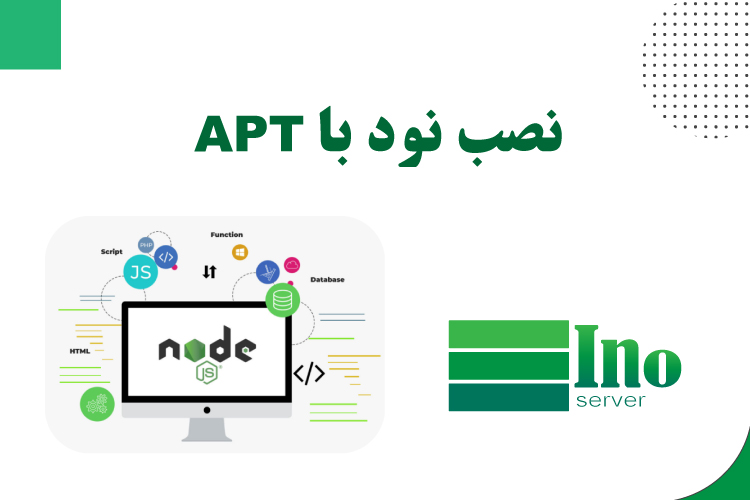
برای نصب نود در اوبونتو با نسخه دیگری از Node.js، می توانید از PPA (بایگانی بسته شخصی) که توسط NodeSource نگهداری می شود استفاده کنید. این PPA ها دارای نسخه های بیشتری از Node.js نسبت به مخازن رسمی اوبونتو هستند. Node.js v14، v16 و v18 از زمان نگارش این مقاله در دسترس هستند.
ابتدا PPA را نصب می کنیم تا به بسته های آن دسترسی پیدا کنیم. از فهرست اصلی خود، از curl برای بازیابی اسکریپت نصب نسخه دلخواه خود استفاده کنید، مطمئن شوید که 18.x را با رشته نسخه ترجیحی خود (در صورت متفاوت بودن) جایگزین کنید.
cd ~ curl -sL https://deb.nodesource.com/setup_18.x -o nodesource_setup.sh
برای اطلاعات بیشتر در مورد نسخه های موجود به مستندات NodeSource مراجعه کنید.
می توانید محتوای اسکریپت دانلود شده را با nano (یا ویرایشگر متن دلخواه خود) بررسی کنید:
nano nodesource_setup.sh
اجرای اسکریپت های واسط همیشه به عنوان بهترین روش نصب نود در اوبونتو در نظر گرفته نمی شود، اما در این مورد، NodeSource منطق خود را پیاده سازی می کند تا اطمینان حاصل کند که دستورات صحیح بر اساس توزیع و نسخه مورد نیاز به مدیر بسته منتقل می شود. اگر از ایمن بودن اجرای اسکریپت راضی هستید، از ویرایشگر خود خارج شوید، سپس اسکریپت را با sudo اجرا کنید:
sudo bash nodesource_setup.sh
PPA به پیکربندی شما اضافه می شود و کش بسته محلی شما به طور خودکار به روز می شود. اکنون می توانید بسته Node.js را به همان روشی که در قسمت قبل انجام دادید نصب کنید. ممکن است ایده خوبی باشد که بسته های Node.js قدیمی خود را قبل از نصب نسخه جدید با استفاده از sudo apt remove nodejs npm به طور کامل حذف کنید. این کار به هیچ وجه روی تنظیمات شما تأثیر نمی گذارد.
sudo apt install nodejs
با اجرای Node با فلگ نسخه -v، تأیید کنید که نسخه جدید را نصب کرده اید:
node -v Output v18.7.0
بسته NodeSource nodejs شامل هر دو ابزار نود و npm است، بنابراین نیازی به نصب npm جداگانه ندارید.
روش 3 – نصب نود در اوبونتو با استفاده از Node Version Manager
یکی دیگر از راههای نصب نود در اوبونتو که انعطافپذیر است، استفاده از nvm یا Node Version Manager است. این بخش از نرم افزار به شما اجازه می دهد تا بسیاری از نسخه های مستقل مختلف Node.js و بسته های Node مرتبط با آنها را به طور همزمان نصب و نگهداری کنید.
برای نصب NVM در سیستم عامل اوبونتو 22.04، صفحه GitHub پروژه را بررسی نمایید. دستور curl را از فایل README که در صفحه اصلی نمایش داده می شود کپی کنید. با این کار جدیدترین نسخه اسکریپت نصب را دریافت خواهید کرد.
قبل از انتقال فرمان به bash، همیشه ایده خوبی است که اسکریپت را بررسی کنید تا مطمئن شوید که کاری را انجام نمی دهد که شما با آن موافق نیستید. با حذف | می توانید این کار را انجام دهید بخش bash در انتهای دستور curl:
curl -o- https://raw.githubusercontent.com/nvm-sh/nvm/v0.39.1/install.sh
بررسی کنید که با تغییراتی که ایجاد می شود مشکلی ندارید. وقتی مطمئن شدید، دوباره دستور را با | اجرا کنید و bash در انتها اضافه شده است. URL مورد استفاده شما بسته به آخرین نسخه nvm تغییر می کند، اما از هم اکنون، اسکریپت را می توان با تایپ کردن دانلود و اجرا کرد:
curl -o- https://raw.githubusercontent.com/nvm-sh/nvm/v0.39.1/install.sh | bash
با این کار اسکریپت nvm در حساب کاربری شما نصب می شود. برای استفاده از آن، ابتدا باید فایل bashrc. خود را سورس کنید:
source ~/.bashrc
اکنون می توانید از NVM بپرسید که کدام نسخه Node در دسترس است:
nvm list-remote
Output
. . .
v16.11.1
v16.12.0
v16.13.0 (LTS: Gallium)
v16.13.1 (LTS: Gallium)
v16.13.2 (LTS: Gallium)
v16.14.0 (Latest LTS: Gallium)
v17.0.0
v17.0.1
v17.1.0
v17.2.0
v17.3.0
v17.3.1
v17.4.0
v17.5.0
v17.6.0
لیست بسیار طولانی است! با تایپ هر یک از نسخههای که میبینید، میتوانید نسخهای از Node را نصب کنید. به عنوان مثال، برای دریافت نسخه v16.14.0 (نسخه LTS دیگر)، می توانید تایپ کنید:
nvm install v16.14.0
با تایپ کردن می توانید نسخه های مختلفی را که نصب کرده اید مشاهده کنید:
nvm list Output -> v16.14.0 default -> v16.14.0 iojs -> N/A (default) unstable -> N/A (default) node -> stable (-> v16.14.0) (default) stable -> 16.14 (-> v16.14.0) (default) lts/* -> lts/gallium (-> v16.14.0) lts/argon -> v4.9.1 (-> N/A) lts/boron -> v6.17.1 (-> N/A) lts/carbon -> v8.17.0 (-> N/A) lts/dubnium -> v10.24.1 (-> N/A) lts/erbium -> v12.22.10 (-> N/A) lts/fermium -> v14.19.0 (-> N/A) lts/gallium -> v16.14.0
این دستور نشان می دهد که در حال حاضر نسخه فعال در خط اول (-> v16.14.0)، و به دنبال آن به برخی از نام های مستعار اشاره می کنند.
توجه: اگر نسخهای از Node.js را نیز از طریق apt نصب کردهاید، ممکن است ورودی سیستم را در اینجا ببینید. همیشه می توانید نسخه نصب شده Node را با استفاده از nvm use system فعال کنید.
نصب نود در اوبونتو توسط نسخه ها با نام مستعار
همچنین می توانید نسخه ای را بر اساس نام های مستعار نصب کنید. به عنوان مثال، برای نصب فرمیوم، موارد زیر را اجرا کنید:
nvm install lts/fermium Output Downloading and installing node v14.19.0... Downloading https://nodejs.org/dist/v14.19.0/node-v14.19.0-linux-x64.tar.xz... ################################################################################# 100.0% Computing checksum with sha256sum Checksums matched! Now using node v14.19.0 (npm v6.14.16)
میتوانید تأیید کنید که نصب با استفاده از تکنیک مشابه در بخشهای دیگر موفقیت آمیز بوده است. تایپ کنید:
node -v Output v14.19.0
نسخه صحیح Node همانطور که انتظار داشتیم روی دستگاه ما نصب شده است. یک نسخه سازگار از npm نیز موجود است.
حذف Node.js
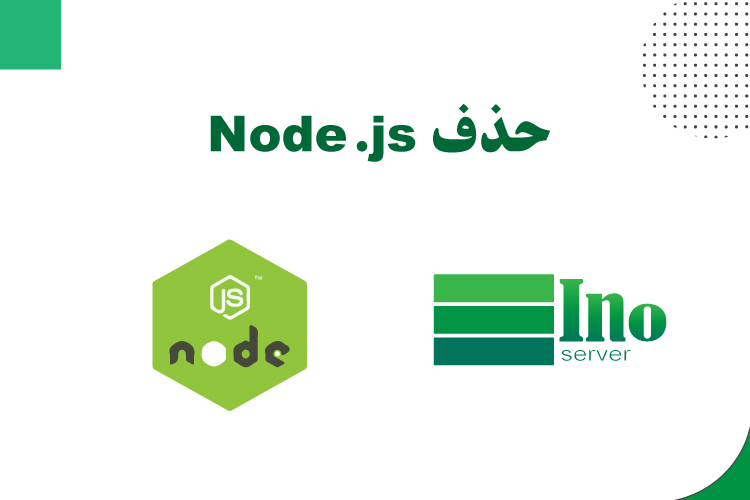
می توانید Node.js را با استفاده از apt یا nvm بسته به نحوه نصب آن حذف کنید. برای حذف نود از مخازن سیستم، از apt remove استفاده کنید:
sudo apt remove nodejs
به طور پیشفرض، apt remove فایلهای پیکربندی محلی را که از زمان نصب ایجاد شدهاند، حفظ میکند. اگر نمیخواهید فایلهای پیکربندی را برای استفاده بعدی ذخیره کنید، از apt purge استفاده کنید:
sudo apt purge nodejs
برای حذف نصب نسخهای از Node.js که با استفاده از nvm نصب کردهاید، ابتدا تعیین کنید که آیا نسخه فعال فعلی است یا خیر:
nvm current
اگر نسخه مورد نظر شما نسخه فعال فعلی نیست، می توانید اجرا کنید:
nvm uninstall node_version Output Uninstalled node node_version
این دستور نسخه انتخاب شده Node.js را حذف می کند.
اگر نسخه ای که می خواهید حذف کنید نسخه فعال فعلی است، ابتدا باید nvm را غیرفعال کنید تا تغییرات خود را اعمال کنید:
nvm deactivate
اکنون می توانید نسخه فعلی را با استفاده از دستور uninstall که قبلا استفاده شده بود، حذف کنید. این همه فایل های مرتبط با نسخه هدفمند Node.js را حذف می کند.
نتیجه
راه های زیادی برای نصب نود در اوبونتو وجود دارد. مدل توسعه و برنامه نویسی شما تعیین می کند که کدام یک از روش های فوق مناسب است. در حالی که استفاده از نسخه پکیج در مخزن اوبونتو ساده ترین روش است، استفاده از nvm یا NodeSource PPA انعطاف پذیری بیشتری را ارائه می دهد.